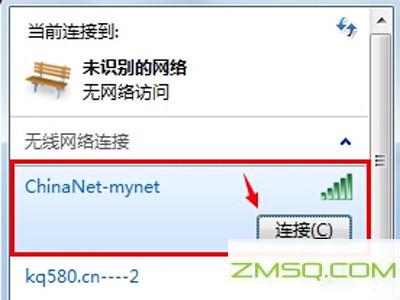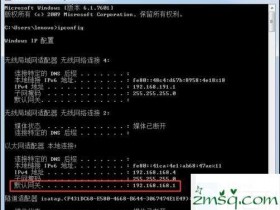- A+
所属分类:192.168.1.1
如何为电信光纤猫建立无线网络?
电信、家庭宽带、基本实线、光纤覆盖,用光纤猫也有无线功能,大大方便了用户的使用,那么如何正确设置无线网络,请按照以下操作进行。

1、电信光纤猫安装,请有线接入光纤猫网(如网络端口1)。

2、网络电缆的另一端接入计算机网络,要看网络链路状态,保证网络的成功接入。

3,使用默认的地址进入光纤猫设置页面,一般默认地址192.168.1.1,用户名和密码可以发现背后的装置。
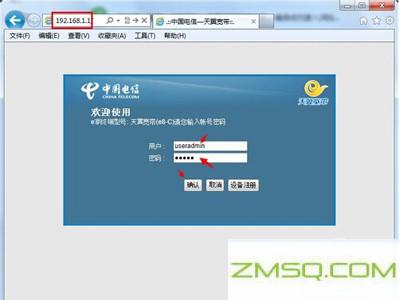
4,设置无线的基本信息:
成功登陆后,点击“网络”;在左栏上,默认的WLAN基本配置使“无线”;“无线QoS”;“无线多播”;在嘀嗒之前。在这个页面,你可以修改无线网络,SSID,无线网络的名称,如图所示:

5、设置无线网络密码:
在左侧导航栏中,选择“WLAN安全配置”,配置如下:
加密方式:混合WPA2、WPA-PSK
更改密码:修改WPA密码和无线网络链路共享密钥列
单击“保存”\/应用
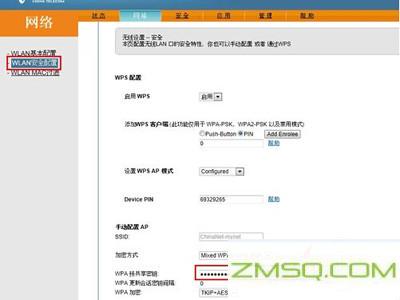
6、安装成功后,可以通过无线网络取消网络连接到互联网。